Ek ExpressVPN yönlendirici uygulama ayarı değişiklikleri
Bu kılavuz size nasıl yapılacağını gösterir en son ExpressVPN yönlendirici uygulamasındaki ayarları değiştirme.
Yönlendirici uygulamasının eski sürümlerinin ayarlarını yapılandırmak için burayı tıklayın.
Wi-Fi / SSID adını ve şifresini değiştirme
Kenar çubuğunda, Ağ ayarları > Kablosuz bağlantı ayarları.
Altında Kablosuz ağı etkinleştir, kullanmak istediğiniz Wi-Fi / SSID adını ve şifreyi girin.
Tıklayın Kayıt etmek. Değişiklikleriniz kaydedilirken geçici olarak “Yönlendiriciye Bağlantı Kesildi” mesajını göreceksiniz.
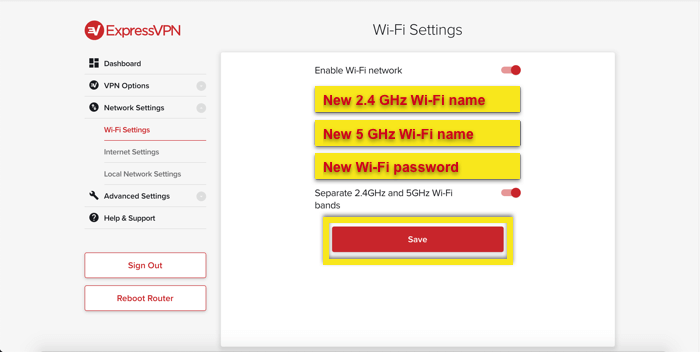
Yönlendirici yönetici şifresini değiştirme
Kenar çubuğunda, Gelişmiş Ayarlar > Yönlendirici Ayarları.
Yeni şifrenizi girin ve onaylayın ve tıklayın Kayıt etmek. Değişiklikleriniz kaydedilirken geçici olarak “Yönlendiriciye Bağlantı Kesildi” mesajını göreceksiniz.
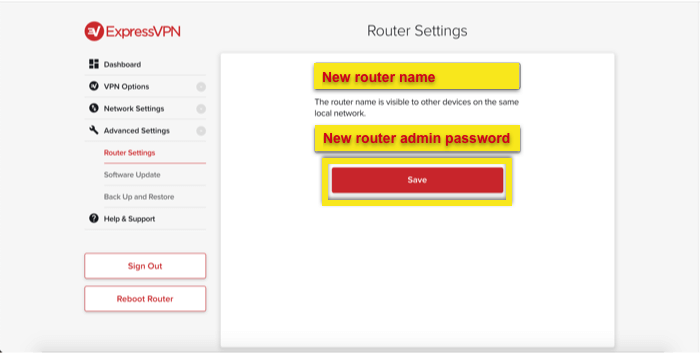
Yönlendiriciyi sıfırlayın
Bazen yönlendiricinizi sıfırlamanız gerekebilir. Expressvpnrouter.com arabirimine erişebiliyorsanız, yumuşak sıfırlama. Expressvpnrouter.com arabirimine erişemiyorsanız veya yazılım sıfırlaması çalışmazsa, donanımdan sıfırlama.
Yumuşak sıfırlama
Tıklayın Yönlendiriciyi Yeniden Başlat kenar çubuğunda. Onaylamanız istendiğinde, Devam et yeniden başlatmaya başlamak.
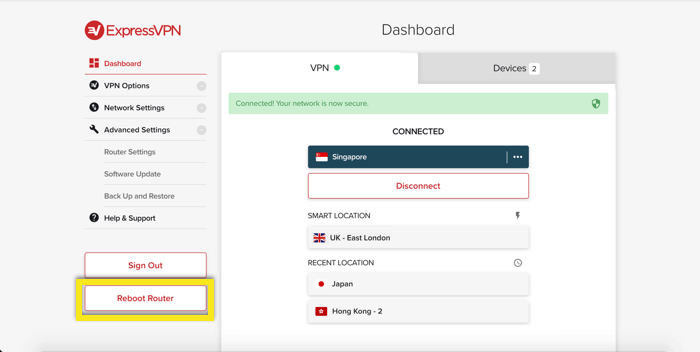
Donanımdan sıfırlama
Tuşunu basılı tutun. yönlendirici sıfırlama düğmesi (yönlendiricinin arkasında bulunur) 10 saniye.
Yönlendirici uygulaması v1 için ayar değişiklikleri
Kullandığınız yönlendirici modelini tıklayın:
Linksys EA6200, Netgear R6300v2, Netgear R7000, Asus RT-AC68U, RT-AC87U, RT-AC56R, RT-AC56S ve RT-AC56U
Kablosuz / SSID adını değiştirme
Tıklayın Kablosuz ve üst menüde bulunduğunuzdan emin olun. Temel Ayarlar.
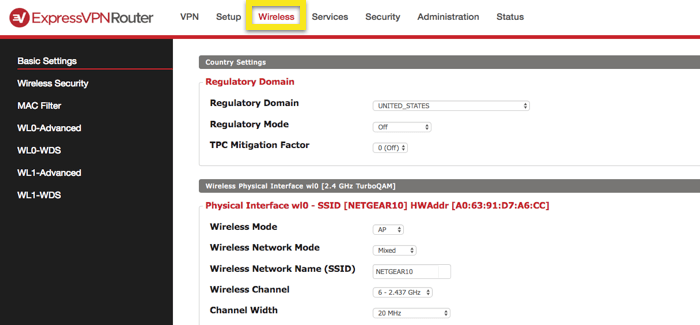
Bitişik, yanında Kablosuz Ağ Adı (SSID), seçtiğiniz ağ için yeni Kablosuz adını / SSID’sini girin.
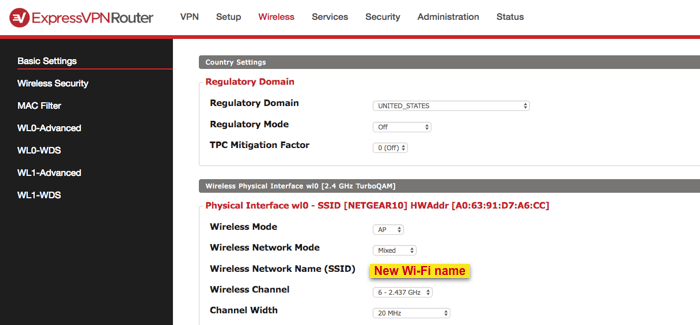
Sayfanın en altına gidin ve tıklayın Ayarları uygula.
Wi-Fi / SSID şifresini değiştirme
Tıklayın Kablosuz üst menüde seçin ve kablosuz güvenlik soldaki.
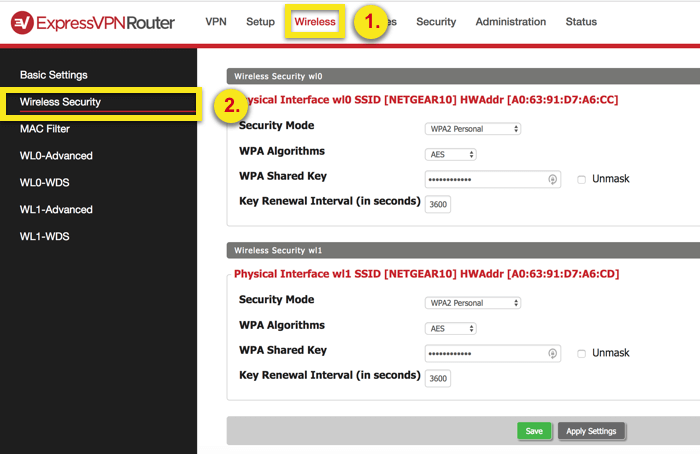
Bitişik, yanında WPA Paylaşılan Anahtar, seçtiğiniz ağ için yeni Wi-Fi şifresini girin.
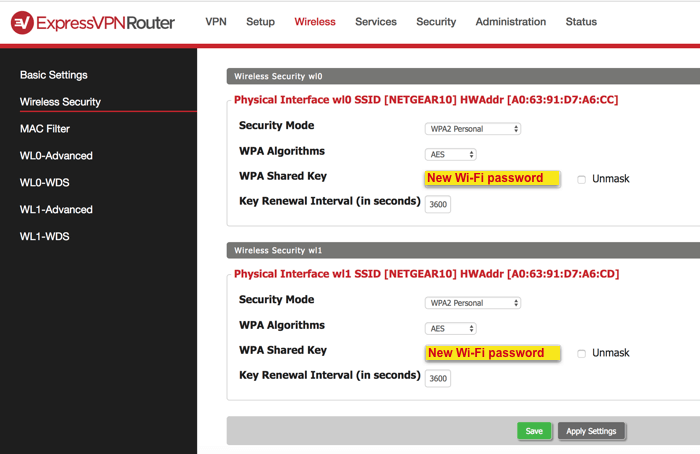
Sayfanın en altına gidin ve tıklayın Ayarları uygula.
Yönlendirici yönetici şifresini değiştirme
Tıklamak yönetim üst menü boyunca.
Altında Yönlendirici Parolası, yeni şifrenizi girin ve onaylayın.
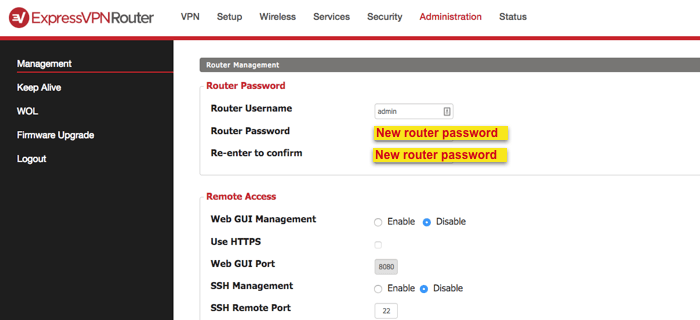
Sayfanın en altına gidin ve tıklayın Ayarları uygula.
Yönlendiriciyi sıfırlayın
Bazen yönlendiricinizi sıfırlamanız gerekebilir. Expressvpnrouter.com arabirimine erişebiliyorsanız, yumuşak sıfırlama. Expressvpnrouter.com arabirimine erişemiyorsanız veya yazılım sıfırlaması çalışmazsa, donanımdan sıfırlama.
Yumuşak sıfırlama
seçmek VPN dokunun. Yan çubukta simgesini tıklayın ExpressVPN Yardımı & Destek.
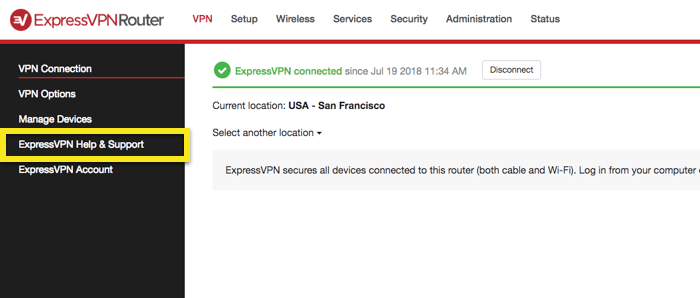
Tıklayın Ürün yazılımını varsayılan ayarlara sıfırlayın. Onaylamanız istendiğinde, Ürün yazılımını varsayılan ayarlara sıfırlayın.
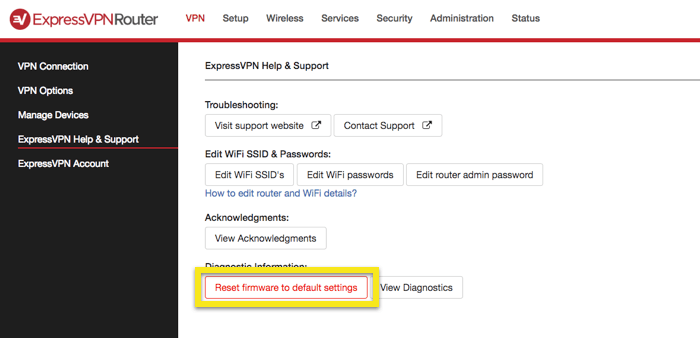
Donanımdan sıfırlama
Tuşunu basılı tutun. yönlendirici sıfırlama düğmesi (yönlendiricinin arkasında bulunur) 10 saniye.
Linksys WRT1200AC, WRT1900AC ve WRT3200ACM
Kablosuz / SSID adını değiştirme
Tıklayın Ağ dokunun. Varsayılan olarak her iki ağın da aynı ada sahip olduğunu göreceksiniz. Bu, cihazın “daha iyi” bağlantıyı seçmesini sağlar.
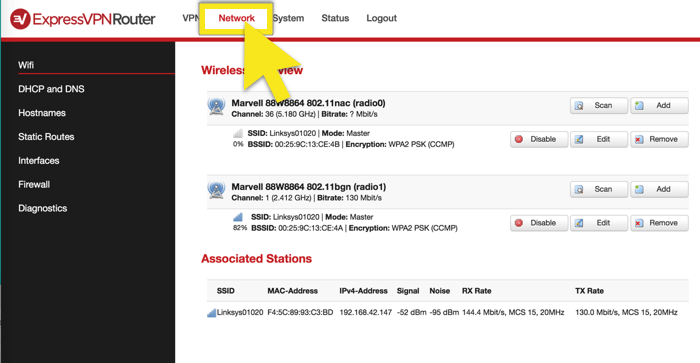
Düzenlemek istediğiniz ağı seçin ve tıklayın Düzenle.
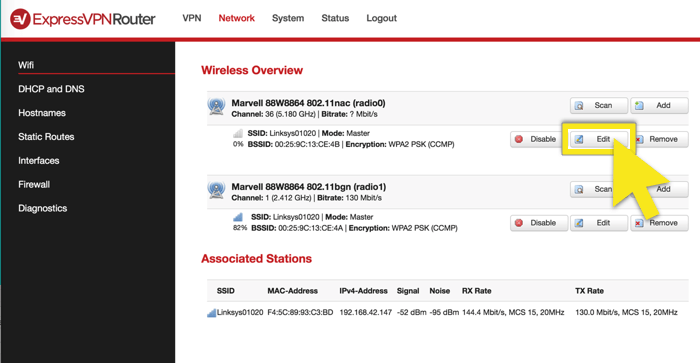
İçin aşağı kaydırın Arayüz Konfigürasyonu ve istenen ESSID’yi girin. Son olarak, Kayıt etmek & Uygulamak.
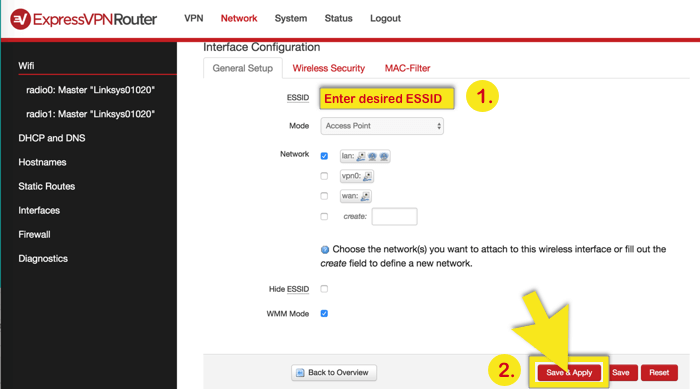
Wi-Fi / SSID ağını gizleme
Tıklayın Ağ üst menü boyunca.
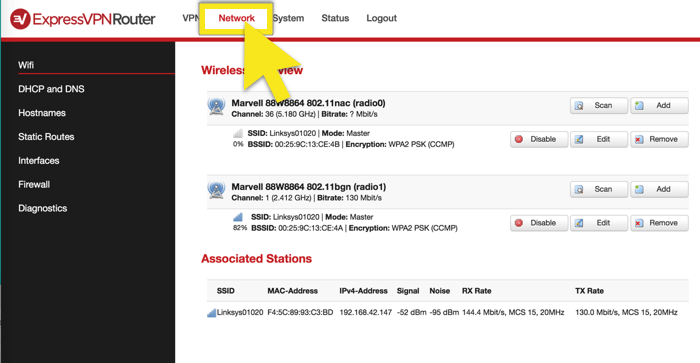
Gizlemek istediğiniz ağı seçin ve tıklayın Düzenle.
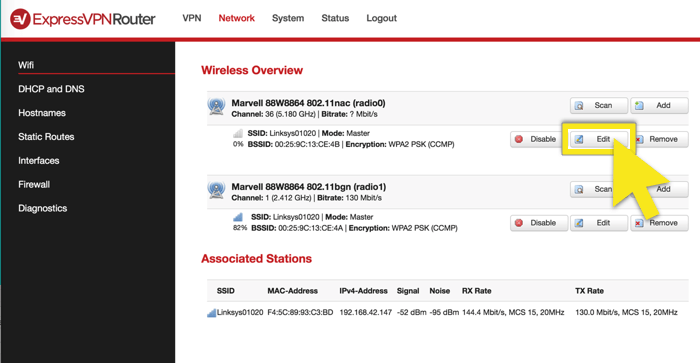
İçin aşağı kaydırın Arayüz Konfigürasyonu ve yanındaki kutuyu işaretleyin ESSID’yi gizle. Son olarak, Kayıt etmek & Uygulamak.
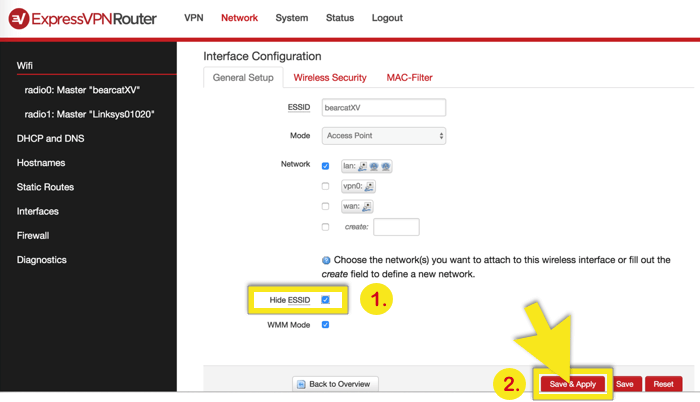
Wi-Fi / SSID şifresini değiştirme
Tıklayın Ağ üst menü boyunca.
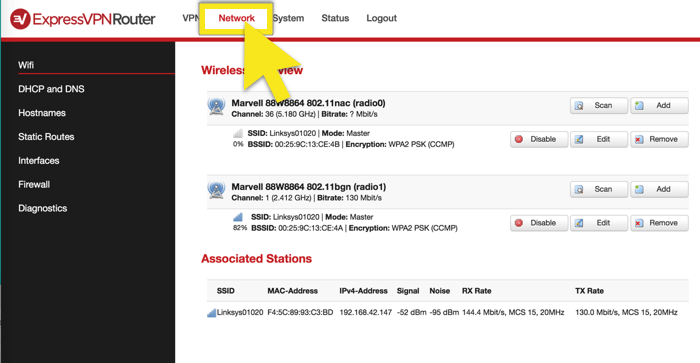
Parolasını değiştirmek istediğiniz ağı seçin ve tıklayın Düzenle.
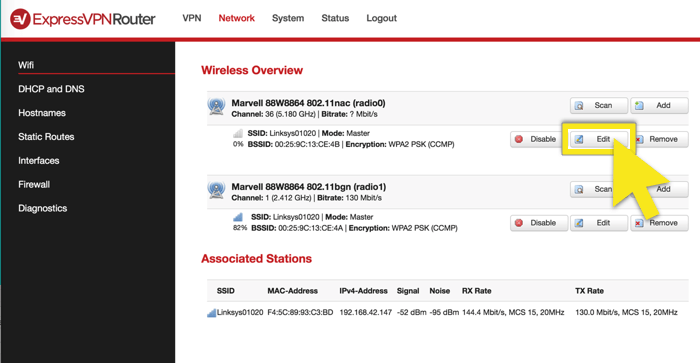
Tıkla kablosuz güvenlik sekmesine gidin ve şifreyi değiştirin (etiketli anahtar). Son olarak, Kayıt etmek & Uygulamak.
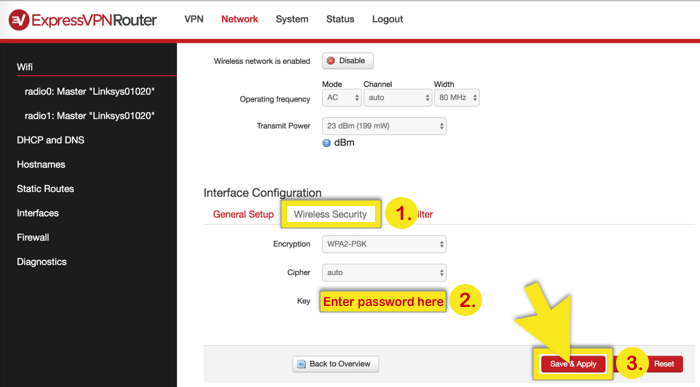
Yönlendirici yönetici şifresini değiştirme
Tıklamak sistem üst menü boyunca.
Altında Yönlendirici Parolası, yeni şifrenizi girin ve onaylayın.
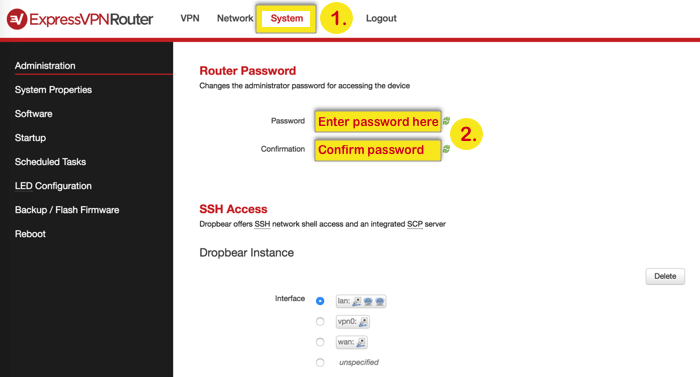
Tıklayın Kayıt etmek & Uygulamak çıkmadan önce.
Yönlendiriciyi sıfırlayın
Bazen yönlendiricinizi sıfırlamanız gerekebilir. Expressvpnrouter.com arabirimine erişebiliyorsanız, yumuşak sıfırlama. Expressvpnrouter.com arabirimine erişemiyorsanız veya yazılım sıfırlaması çalışmazsa, donanımdan sıfırlama.
Yumuşak sıfırlama
Tıklamak VPN dokunun. Yan çubukta simgesini tıklayın ExpressVPN Yardımı & Destek, ve sonra tıklayın Fabrika Ayarlarını Sıfırla.
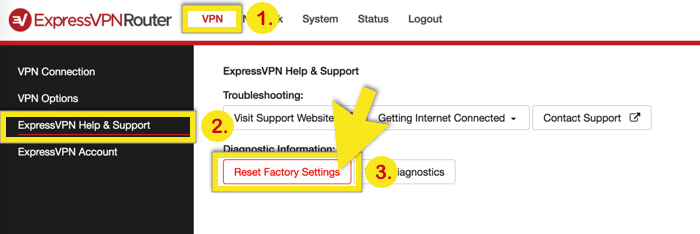
Onaylamanız istendiğinde, Fabrika ayarlarına sıfırla.
Donanımdan sıfırlama
Tuşunu basılı tutun. yönlendirici sıfırlama düğmesi (yönlendiricinin arkasında bulunur) 10 saniye.

17.04.2023 @ 15:55
yın Düzenle. İçin aşağı kaydırın Arayüz Konfigürasyonu ve SSID Yayınını Gizle seçeneğini etkinleştirin. Son olarak, Kayıt etmek & Uygulamak. Wi-Fi / SSID şifresini değiştirme Tıklayın Ağ dokunun. Varsayılan olarak her iki ağın da aynı ada sahip olduğunu göreceksiniz. Bu, cihazın “daha iyi” bağlantıyı seçmesini sağlar. Düzenlemek istediğiniz ağı seçin ve tıklayın Düzenle. İçin aşağı kaydırın Arayüz Konfigürasyonu ve istenen WPA şifresini girin. Son olarak, Kayıt etmek & Uygulamak. Yönlendirici yönetici şifresini değiştirme Tıklamak yönetim üst menü boyunca. Altında Yönetici Parolası, yeni şifrenizi girin ve onaylayın. Sayfanın en altına gidin ve tıklayın Ayarları uygula. Yönlendiriciyi sıfırlayın Bazen yönlendiricinizi sıfırlamanız gerekebilir. Expressvpnrouter.com arabirimine erişebiliyorsanız, yumuşak sıfırlama. Expressvpnrouter.com arabirimine erişemiyorsanız veya yazılım sıfırlaması çalışmazsa, donanımdan sıfırlama. Yumuşak sıfırlama seçmek VPN dokunun. Yan çubukta simgesini tıklayın ExpressVPN Yardımı & Destek. Tıklayın Ürün yazılımını varsayılan ayarlara sıfırlayın. Onaylamanız istendiğinde, Ürün yazılımını varsayılan ayarlara sıfırlayın. Donanı